Cómo descargar el instalador completo de macOS Ventura
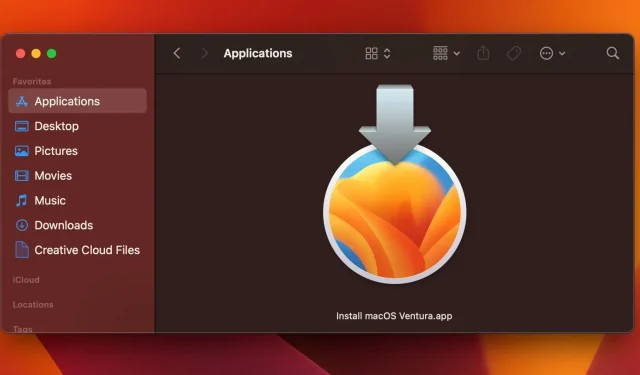
Aprenda a descargar el instalador de macOS Ventura para crear un instalador de arranque de macOS 13 en un medio físico, como una unidad USB, para actualizar varias Mac.
¿Necesito un instalador de macOS sin conexión?

No necesita descargar el instalador completo de macOS Ventura si desea actualizar una sola Mac. Sin embargo, si es necesario actualizar dos o más Mac a Venture, un instalador de arranque en una memoria USB es una idea mucho mejor.
Solo descargará el instalador una vez y lo usará para crear dispositivos de arranque. Luego puede usar la función Administrador de inicio de macOS para iniciar su Mac directamente en el instalador de macOS Ventura. Una vez que haya terminado, puede pegar el instalador USB en la otra Mac que desea actualizar y arrancar la máquina desde allí, es tan simple como eso.
Pero si tiene demasiado tiempo libre y no le importa desperdiciar ancho de banda, puede descargar el instalador de 12 GB para cada Mac por separado.
Cómo descargar el instalador de macOS Ventura

Puede descargar el instalador completo de macOS Ventura en su Mac de dos maneras. El primer método requiere descargar macOS Ventura desde la App Store, como cualquier otra aplicación de la App Store. El segundo le permite descargar el instalador empaquetado como un archivo «InstallAssistant.pkg» utilizando su navegador web favorito.
Use los siguientes enlaces para descargar el instalador de macOS Ventura:
- Descargue el instalador de macOS Ventura desde la App Store.
- Descargue InstallAssistant.pkg desde el servidor de actualizaciones de Apple.
Descargar el instalador de macOS Ventura desde la App Store

En el método de la App Store, hacer clic en el botón «Obtener» no solo descargará el mismo paquete de instalación «InstallAssistant.pkg» que el otro método, sino que también lo ejecutará, lo que colocará «Instalar macOS Ventura beta.app» en /Aplicaciones carpeta.
Este es el instalador real con el que el usuario está interactuando.
macOS iniciará automáticamente el instalador cuando utilice el método App Store, pero en realidad no necesita continuar con la instalación. En su lugar, salga del instalador cuando se inicie, luego mueva «Instalar macOS Ventura beta.app» de su carpeta de Aplicaciones a otra, guárdelo en un almacenamiento externo, cree una copia de seguridad, etc. Lea: 19 soluciones para reparar dispositivos USB que no t conectar en macOS
Descargar el instalador de macOS Ventura directamente

El otro método lo dejará con un archivo «InstallAssistant.pkg» en su carpeta de Descargas. Deberá abrir manualmente este archivo y seleccionar la carpeta donde se extraerá el software InstallAssistant. De forma predeterminada, se extrae a la carpeta Aplicaciones, pero puede cambiarlo a una carpeta de su elección.
Crear un instalador de macOS Ventura

Una vez que haya descargado el instalador de macOS Ventura, puede comenzar a crear un instalador de arranque de macOS Ventura en una unidad USB u otra unidad externa.
Necesitará una unidad flash USB u otro dispositivo de almacenamiento externo con al menos dieciséis gigabytes de espacio libre, formateado como Mac OS Extended.
¿Tu Mac es compatible con macOS Ventura?
Los requisitos del sistema para macOS Ventura son algo más estrictos que en versiones anteriores de macOS. Si bien macOS Monterey admite cualquier iMac a partir de 2014, Ventura solo admite modelos lanzados en 2017 o posteriores.
- iMac: 2017 y posteriores
- imac pro: 2017
- Mac Pro: 2019 y posteriores
- Estudio Mac: 2022
- Mac mini: 2018 y posteriores
- MacBook: 2017 y posteriores
- MacBook Air: 2018 y posteriores
- MacBook Pro: 2017 y posteriores
¿Quién debería actualizarse a macOS Ventura?

Si su Mac es una máquina de trabajo, es posible que desee posponer la actualización hasta que Apple solucione los errores más importantes que podrían causar problemas de compatibilidad. Lo último que desea es un mensaje de error cuando necesita usar una aplicación crítica.
Para todos los demás, vale la pena instalar esta actualización de macOS para obtener funciones como filtros de enfoque, llamar/editar iMessages enviados, la aplicación Weather y más. Y con macOS Ventura 3.1, los propietarios de Mac obtendrán la cámara de continuidad y más.
Lea la historia de Apple [ enlace de App Store ] para obtener más información sobre las funciones de macOS Ventura.



Deja una respuesta